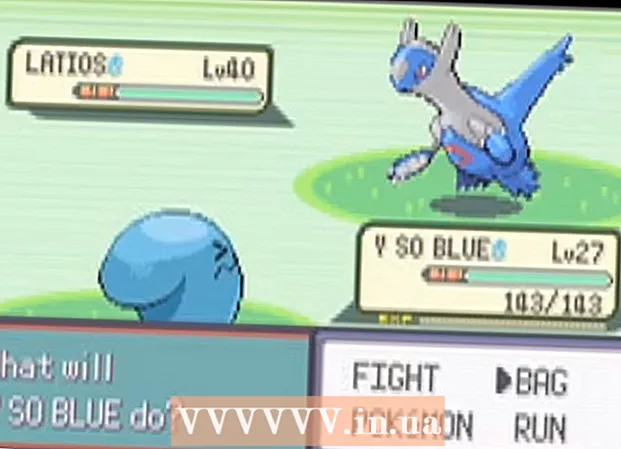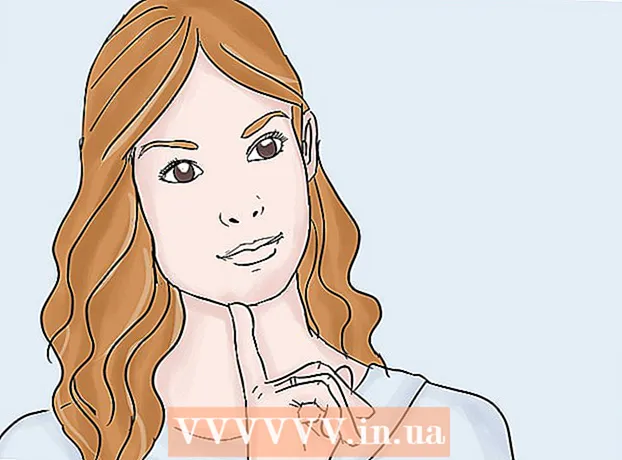Autor:
Mark Sanchez
Fecha De Creación:
5 Enero 2021
Fecha De Actualización:
2 Mes De Julio 2024

Contenido
En este artículo, le mostraremos cómo eliminar el botón de emergencia de la pantalla de bloqueo en Android. Para hacer esto, necesita instalar una aplicación que cambiará la pantalla de bloqueo.
Pasos
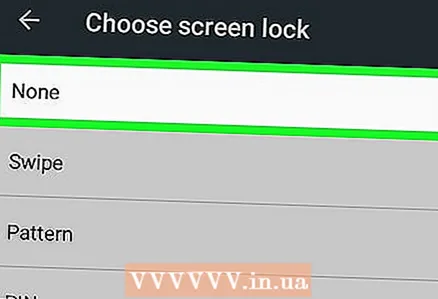 1 Elimina tu PIN o patrón. Para instalar una nueva pantalla de bloqueo, debe desactivar la función de seguridad que desbloquea la pantalla de inicio. Tus acciones dependerán del modelo de dispositivo.
1 Elimina tu PIN o patrón. Para instalar una nueva pantalla de bloqueo, debe desactivar la función de seguridad que desbloquea la pantalla de inicio. Tus acciones dependerán del modelo de dispositivo. - Inicie la aplicación de configuración
 .
. - Desplácese hacia abajo y toque Pantalla de bloqueo y seguridad o Pantalla de bloqueo.
- Toque Bloqueo de pantalla o Tipo de bloqueo de pantalla.
- Ingrese su PIN o patrón actual, o escanee su dedo u ojo.
- Seleccione "No."
- Siga las instrucciones en la pantalla para confirmar sus cambios.
- Inicie la aplicación de configuración
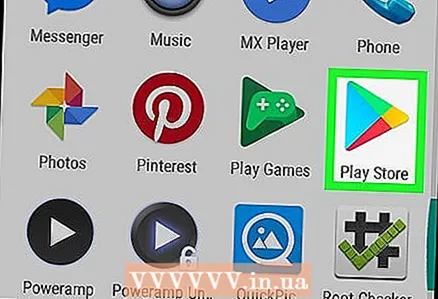 2 Abrir Play Store
2 Abrir Play Store  . Está en el cajón de la aplicación o en la pantalla de inicio.
. Está en el cajón de la aplicación o en la pantalla de inicio. 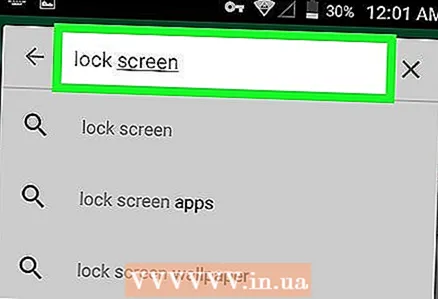 3 Encuentra una aplicación de pantalla de bloqueo. Ingresar bloquear pantalla o bloquear pantalla en la barra de búsqueda y luego haga clic en Buscar. Se muestran los resultados de la búsqueda.
3 Encuentra una aplicación de pantalla de bloqueo. Ingresar bloquear pantalla o bloquear pantalla en la barra de búsqueda y luego haga clic en Buscar. Se muestran los resultados de la búsqueda. 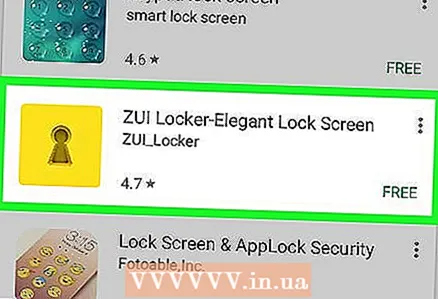 4 Seleccione una aplicación de pantalla de bloqueo. Elija una aplicación que se haya descargado más de un millón de veces y que tenga una calificación de al menos cuatro estrellas.
4 Seleccione una aplicación de pantalla de bloqueo. Elija una aplicación que se haya descargado más de un millón de veces y que tenga una calificación de al menos cuatro estrellas. - Las aplicaciones populares son Zui Locker y SnapLock Smart Lock Screen.
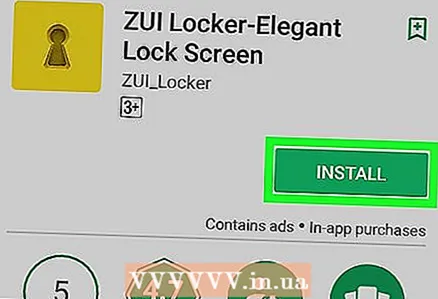 5 Haga clic en Instalar en pc. Si es necesario, conceda acceso a la aplicación al dispositivo. Cuando se completa el proceso de instalación, aparece un botón Abrir en lugar del botón Instalar.
5 Haga clic en Instalar en pc. Si es necesario, conceda acceso a la aplicación al dispositivo. Cuando se completa el proceso de instalación, aparece un botón Abrir en lugar del botón Instalar. 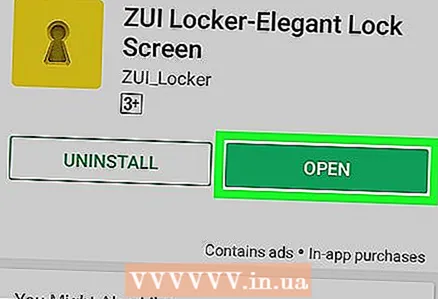 6 Grifo Abierto. Se iniciará la aplicación de pantalla de bloqueo instalada.
6 Grifo Abierto. Se iniciará la aplicación de pantalla de bloqueo instalada. 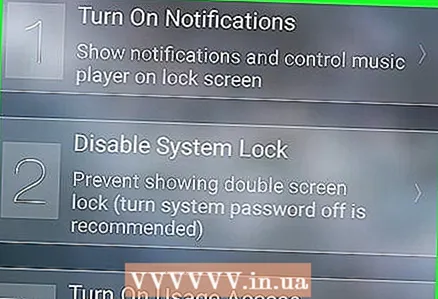 7 Siga las instrucciones en pantalla para personalizar su pantalla de bloqueo. Dependen de la aplicación. Por lo general, debe otorgar a la aplicación una serie de permisos y luego deshabilitar el bloqueo de pantalla del sistema (para evitar el doble bloqueo).
7 Siga las instrucciones en pantalla para personalizar su pantalla de bloqueo. Dependen de la aplicación. Por lo general, debe otorgar a la aplicación una serie de permisos y luego deshabilitar el bloqueo de pantalla del sistema (para evitar el doble bloqueo). 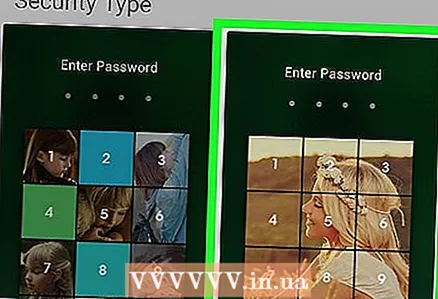 8 Configure el tipo de seguridad en la aplicación de pantalla de bloqueo. Las diferentes aplicaciones ofrecen diferentes formas de desbloquear la pantalla del dispositivo. Siga las instrucciones en pantalla para configurar la seguridad.
8 Configure el tipo de seguridad en la aplicación de pantalla de bloqueo. Las diferentes aplicaciones ofrecen diferentes formas de desbloquear la pantalla del dispositivo. Siga las instrucciones en pantalla para configurar la seguridad. 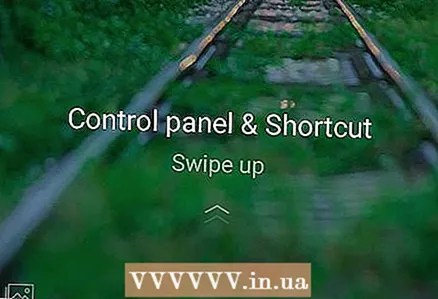 9 Bloquea la pantalla de tu dispositivo. Para hacer esto, presione el botón de encendido / apagado. Tenga en cuenta que no hay ningún botón de emergencia en la pantalla.
9 Bloquea la pantalla de tu dispositivo. Para hacer esto, presione el botón de encendido / apagado. Tenga en cuenta que no hay ningún botón de emergencia en la pantalla.